5 способов исправить YouTube TV, когда он показывает код ошибки 3
 YouTube TV — отличный вариант для просмотра телесериалов на совместимых платформах, таких как Android, Smart TV, игровые консоли Xbox и т. д.
YouTube TV — отличный вариант для просмотра телесериалов на совместимых платформах, таких как Android, Smart TV, игровые консоли Xbox и т. д.
Лучше всего то, что пользователям не требуется телевизионная приставка для просмотра эпизодов или каналов.
Многие люди сейчас сталкиваются с этой проблемой, пытаясь смотреть YouTube TV на своих устройствах. Когда они пытались запустить YouTube TV, на экране устройства отображался код ошибки 3.
Они не могли воспроизводить никакие видео и открывать приложение. Некоторые пользователи, которые смогли запустить YouTube TV, получили ошибки воспроизведения на своих устройствах.
Почему YouTube TV продолжает выдавать код ошибки 3?
Когда наши читатели пытались запустить YouTube TV на совместимом устройстве, он не запускался должным образом, и они не могли просматривать никакой контент.
Вместо этого на экране появляется код ошибки 3. Ниже перечислены некоторые причины, почему YouTube TV продолжает отображать код ошибки 3.
- Проблема с приложением YouTube TV — несколько раз перезапустить приложение YouTube TV может помочь.
- Плохое подключение к интернету — нестабильное интернет-соединение может быть причиной этой ошибки.
- Сервер приложения YouTube TV не работает — сервер приложения YouTube TV может быть временно недоступен из-за обслуживания; подождите несколько минут, это может решить проблему.
- Проблема с устройством — если устройство повреждено по очевидным причинам, это может привести к ошибкам, упомянутым выше.
- Ваше устройство не поддерживается — приложение YouTube TV и его контент доступны на совместимых устройствах, таких как Smart TV и веб-браузеры ПК; такие проблемы возникают, когда пользователь пытается запустить приложение YouTube TV на неподдерживаемом устройстве.
Не переживайте, если вы сталкиваетесь с похожей проблемой! Вот несколько идей, чтобы начать.
Как исправить код ошибки 3 в YouTube TV?
1. Проверьте подключение к интернету
Когда у пользователей возникает ненадежное интернет-соединение, это часто вызывает упомянутые выше проблемы.
После отключения интернет-соединения от системы мы рекомендуем пользователям перезапустить маршрутизатор. Подождите несколько минут, прежде чем повторно подключить соединение к системе.
Если вы используете Ethernet-соединение, пожалуйста, отключите его, сняв кабель с системы, и снова подключите его через некоторое время.
Даже после этого, если ваше интернет-соединение нестабильное, свяжитесь со своим интернет-провайдером, чтобы получить стабильное соединение!
2. Техническая ошибка приложения YouTube TV
Из-за технической проблемы, связанной с приложением YouTube TV, эта ошибка может возникнуть на любой системе.
Ее легко исправить, просто перезапустив приложение после его закрытия. Также рекомендуется перезагрузить устройство, на котором пользователь пытается стримить приложение YouTube TV.
3. Закройте фоновое приложение
- Нажмите одновременно клавиши Ctrl + Shift + Esc, чтобы открыть окно Диспетчера задач.
- Нажмите на вкладку Процессы, щелкните правой кнопкой мыши на ненужном приложении, которое в данный момент работает и может вызывать эту ошибку, и выберите Завершить задачу из контекстного меню.
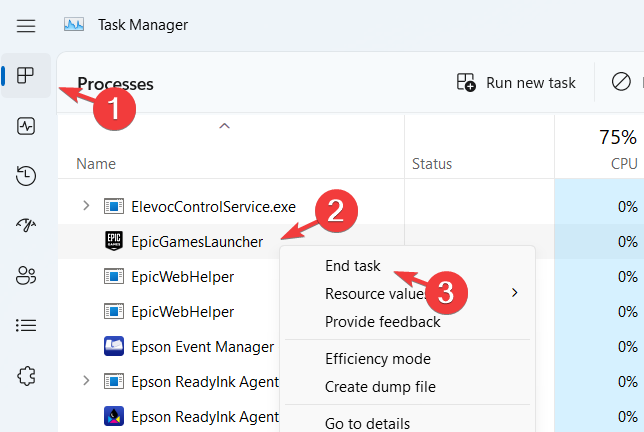
- Теперь повторите ту же процедуру, чтобы завершить все нежелательные приложения, перечисленные в Фоновые процессы.
- После этого вы можете закрыть окно Диспетчера задач и попытаться открыть приложение YouTube TV, чтобы проверить наличие ошибок.
4. Очистите историю браузера и другие данные
- Откройте браузер Chrome на системе.
- В новой вкладке введите следующую строку в адресной строке и нажмите клавишу Enter: chrome://settings/privacy
- На странице Конфиденциальность и безопасность нажмите Очистить данные браузера.
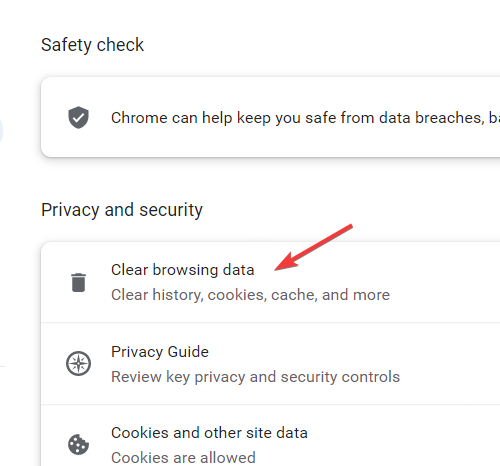
- Теперь выберите флажки История браузера, Файлы cookie и другие данные сайта и Кэшированные изображения и файлы и нажмите кнопку Очистить данные.
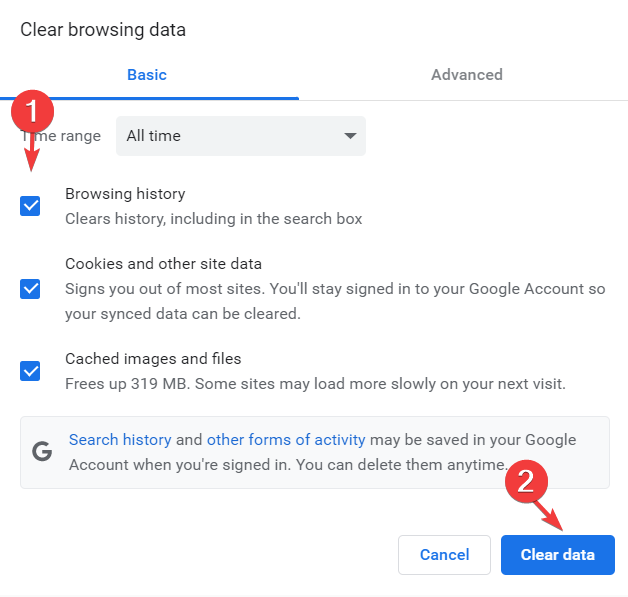
- Это начнет очищать всю историю посещений и другие данные, выбранные для браузера Chrome.
- Вы можете сделать то же самое и с другими основными веб-браузерами, чтобы очистить данные о браузинге и кэш.
5. Проверьте, работает ли сервер YouTube TV
Эти проблемы неизбежны, когда сервер приложения YouTube TV отключен. YouTube TV проводит регулярные технические работы, во время которых сервер будет недоступен.
Кроме того, сервер может быть отключен из-за множества запросов от миллионов пользователей. Это можно определить, проверив статус YouTube TV.
Почему мой YouTube больше не подключается к телевизору?
Причина, по которой YouTube не может подключиться к телевизору, может заключаться в том, что приложение YouTube TV устарело или телевизору требуется обновление программного обеспечения. Также возможно, что телевизор не подключен к интернету.
Если вас раздражают реклама, появляющаяся на вашем телевизоре, вот руководство о том, как заблокировать рекламу на смарт-телевизоре.
У нас также есть новое руководство по ошибке воспроизведения: это видео требует оплаты для просмотра в YouTube TV, не пропустите его.
Вы нашли эту статью полезной? Пожалуйста, поделитесь своими мыслями в поле для комментариев ниже.













